
时间:2020-11-14 21:22:04 来源:www.win10xitong.com 作者:win10
我们最常用的系统就是win10系统,因为它非常优秀使用非常方便。但即便如此,我们在使用过程中还是会或多或少遇到一些比如Win1064位提示未授予用户在此计算机上的问题。遇到Win1064位提示未授予用户在此计算机上这种情况的网友其实不在少数,很多网友都遇到了,如果你也因为这个Win1064位提示未授予用户在此计算机上的问题而困扰,今天小编按照这个步骤就处理好了:1、在电脑左下角点击右键,在弹出的选项卡里面找到搜索;2、点击搜索选项,而后会弹出一个搜索对话框,在搜索关键词里面输入控制,而后窗口会自动匹配和关键词对应的应用,这里出现的是控制面板这样这个问题就可以很简单的搞定了。这么说肯定大家还是不是太明白,接下来就具体说说Win1064位提示未授予用户在此计算机上的完全解决手段。
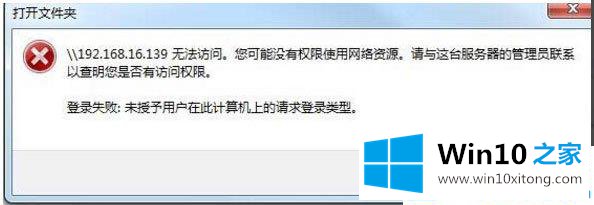
具体解决方法如下:
第一步:在电脑左下角点击右键,在弹出的选项卡里面找到搜索;
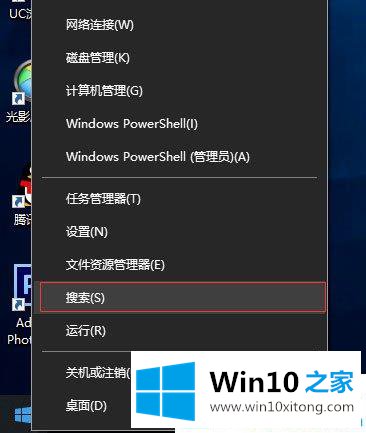
第二步:点击搜索选项,而后会弹出一个搜索对话框,在搜索关键词里面输入控制,而后窗口会自动匹配和关键词对应的应用,这里出现的是控制面板;
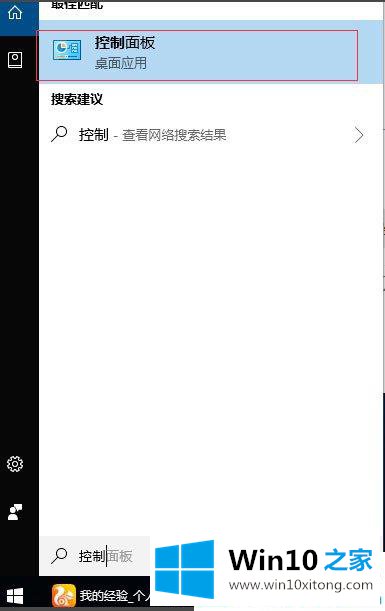
第三步:在搜索栏找到并点击控制面板,而后会弹出一个控制面板的对话框,在对话框里面找到凭据管理器;
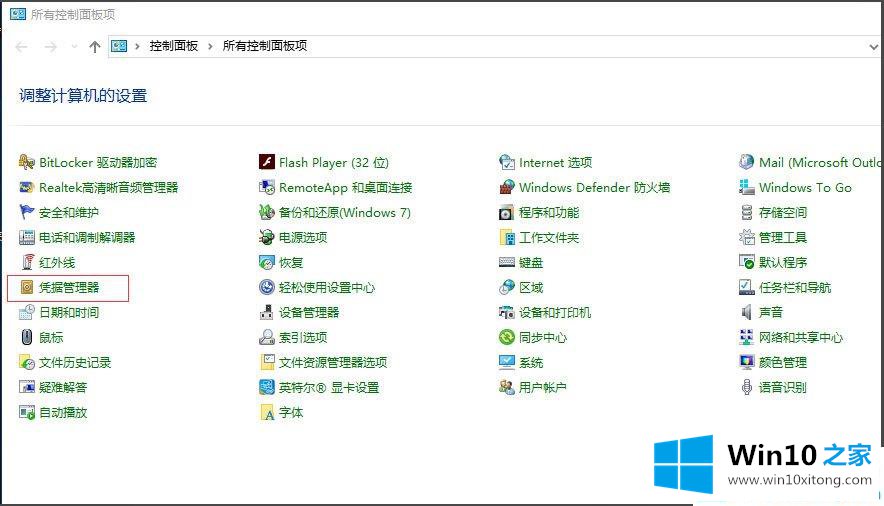
第四步:点击凭据管理器,而后进入一个新的对话框,这里有两个,一个Web凭据,是用来记录我们自动联网的信息的,一个是Windows凭据,这时必须动态链接上我们的服务器,或是共享,才能进行局域网办公;
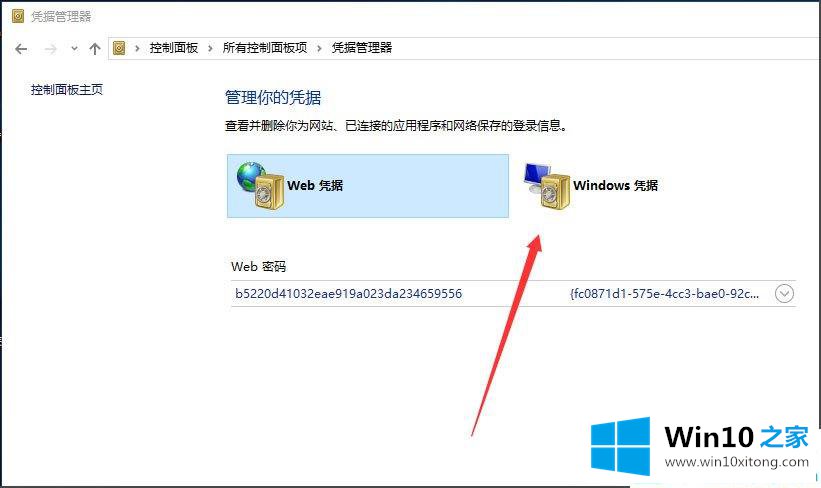
第五步:点击Windows凭据,而后弹出的页面可以看到,这里没有记录我们的Windows凭据,所以你任凭设置的再好,也不会登陆上去;
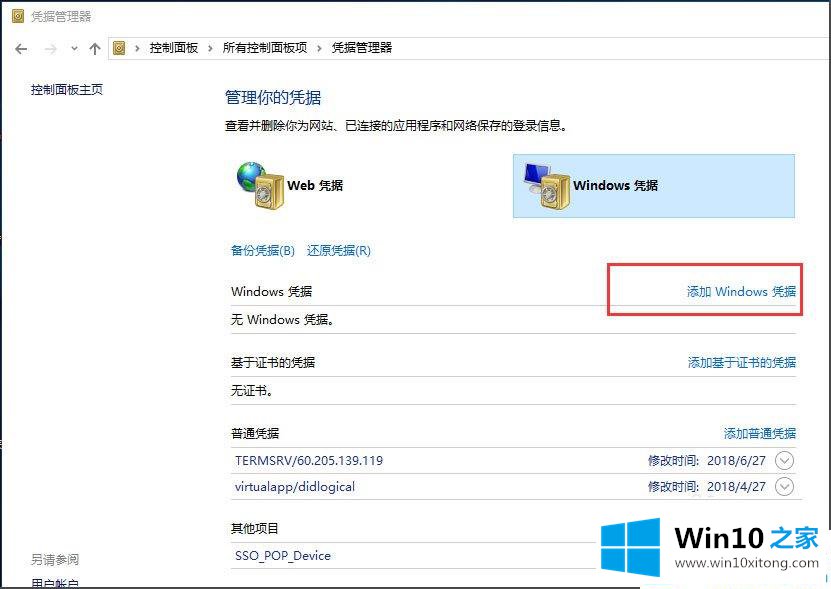
第六步:点击添加Windows凭据,而后在弹出的窗口,输入服务器名称,以及用户名,密码,而后确定;
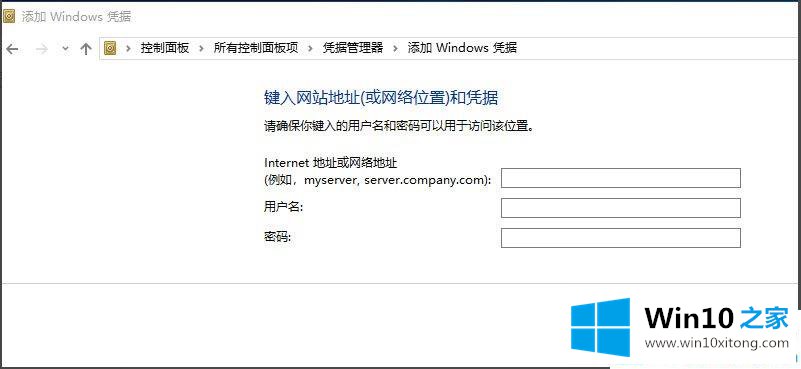
第七步:确定后,Windows凭据管理器就添加上去了,而后再通过网络访问就可以找到服务器进行共享办公了。
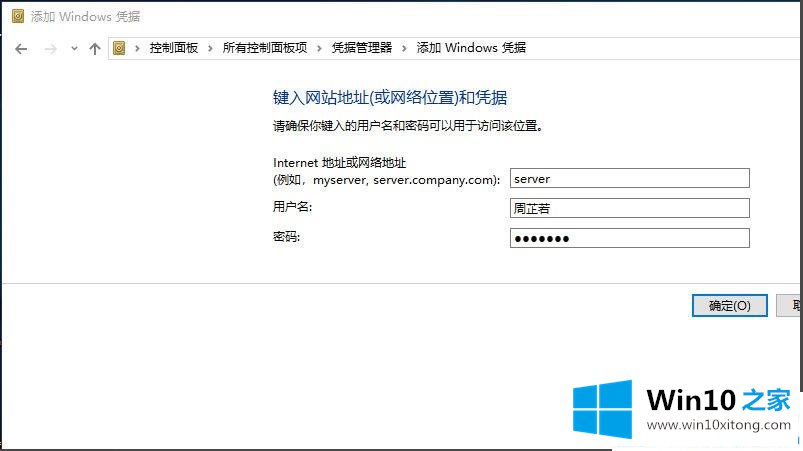
以上就是Win1064位提示未授予用户在此计算机上的请求登录类型的解决方法,按照以上方法进行操作后,再次访问局域网的时候就不会再出现该提示了。
以上的内容主要说的就是Win1064位提示未授予用户在此计算机上的完全解决手段,谢谢大家对本站的关注和支持。